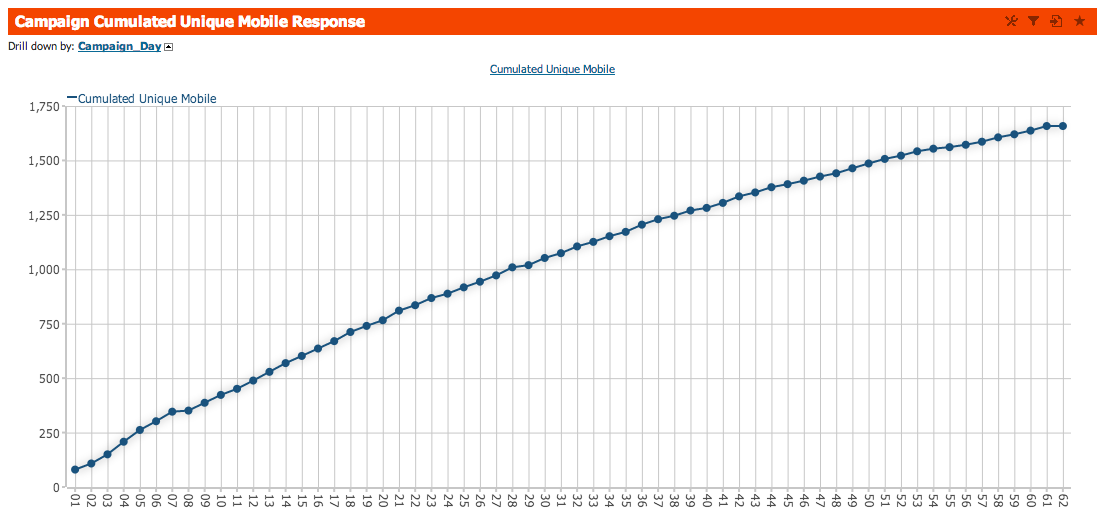Page History
| Sv translation | ||||||||||||||
|---|---|---|---|---|---|---|---|---|---|---|---|---|---|---|
| ||||||||||||||
Es gibt Fälle, in denen Sie möchten, dass Ihre Diagramm x-Achse die Anzahl der Tage für ein bestimmtes Ereignis und nicht das Kalenderdatum anzeigt.
There are cases that you want your chart x-axis to display number of days for a particular event, rather than the calendar date. For example, if you are running a marketing campaign from 2013-08-01 to 2013-10-01, you want to displayWenn Sie beispielsweise eine Marketingkampagne vom 01.08.2013 bis 01.10.2013 durchführen, möchten Sie diese anzeigen:
Dieser Anwendungsfall wird Ihnen zeigen, wie Sie es schaffen können, wenn Sie nur das Datum in Ihrem Datensatz haben. Datenvorbereitung mit TransformationsskriptThis use case is going to show you how you could make it if you only have the date in your data set. Preparing Data with Transformation scriptCreate a new attribute called campaign_day in the data set and apply transformation script as seen below: Erstellen Sie ein neues Attribut namens campaign_day im Datensatz und wenden Sie das Transformationsskript wie unten gezeigt an:
Dadurch wird die Anzahl der Tage bezogen auf die Startzeit der Kampagne im Format 00 bis 62 zurückgegeben. Formel erstellenSetzen Sie auf Berichtsebene den Kampagnentag als Drill-Down und berechnen Sie das Kennzeichen wie unten gezeigt: This will return the number of days in terms of the campaign starting time in the format of 00 to 62. Creating formulaAt the report level, set the campaign_day as the drill down and calculate the indicator as seen below:
So sieht es im Diagramm aus:
Next Steps
Here is how it looks like in the chart: Next Steps
|
| Sv translation | ||||||||||||
|---|---|---|---|---|---|---|---|---|---|---|---|---|
| ||||||||||||
カレンダーの日付の代わりに、グラフのx軸に特定の出来事の日数を表示したい場合があるでしょう。 グラフのX軸に、カレンダーの日付ではなく、特定のイベントの日数を表示する場合があります。 例えば、2013年8月1日から2013年10月1日までのマーケティングキャンペーンを実行している場合、以下を表示します例えば、マーケティングのキャンペーンを2013-08-01から2013-10-01まで行うとき、以下を表示します:
この使用例はデータセットのみに日付がある場合の方法を教えます。この使用例では、データセットに日付のみがある場合にどのように作成できるかを示します。 変換スクリプトでデータを準備変換スクリプトを使用したデータの準備データ内に データセットにcampaign_dayと命名された新規属性を作成し、以下のように変換スクリプトを適用しますという新しい属性を作成し、以下のように変換スクリプトを適用します:
これにより、00から62までの形式でキャンペーン期間の日数を返します。 フォーミュラの作成これにより、キャンペーン開始時間に関する日数が00〜62の形式で返されます。 数式の作成レポートレベルでは、ドリルダウンとしてレポートレベルで、campaign_dayを設定し、以下のようにインジケータを計算しますをドリルダウンとして設定し、以下に示すようにインジケータを計算します:
グラフでは次のような見た目になります:
次に
|
| Sv translation | ||||||||||||
|---|---|---|---|---|---|---|---|---|---|---|---|---|
| ||||||||||||
Es gibt Fälle, in denen Sie möchten, dass Ihre Diagramm x-Achse die Anzahl der Tage für ein bestimmtes Ereignis und nicht das Kalenderdatum anzeigt. Wenn Sie beispielsweise eine Marketingkampagne vom 01.08.2013 bis 01.10.2013 durchführen, möchten Sie diese anzeigen:
Dieser Anwendungsfall wird Ihnen zeigen, wie Sie es schaffen können, wenn Sie nur das Datum in Ihrem Dataset haben. Datenvorbereitung mit TransformationsskriptErstellen Sie ein neues Attribut namens Kampagnentag im Dataset und wenden Sie das Transformationsskript wie unten gezeigt an:
Dadurch wird die Anzahl der Tage bezogen auf die Startzeit der Kampagne im Format 00 bis 62 zurückgegeben. Formel erstellenSetzen Sie auf Berichtsebene den Kampagnentag als Drill-Down und berechnen Sie das Kennzeichen wie unten gezeigt:
So sieht es im Diagramm aus:
Nächste Schritte
|